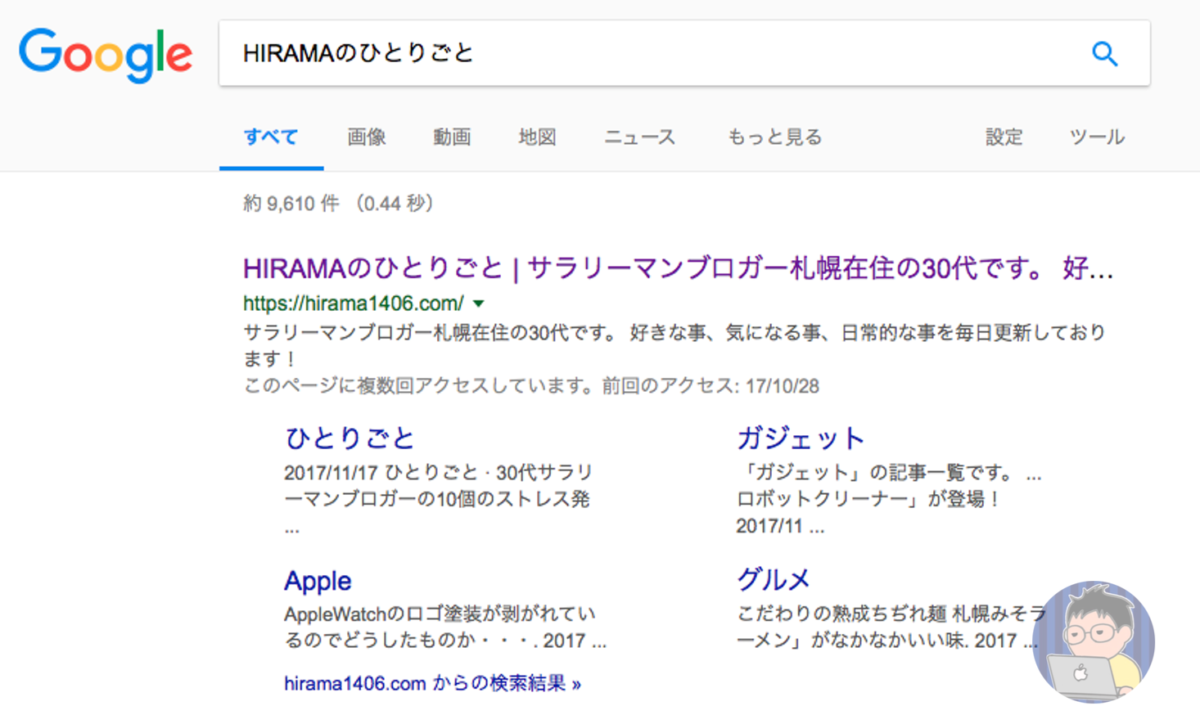どうも!HIRAMA(@hirama1406)です!!
僕は毎日ブログを更新しているのですが、ブログのネタは基本書きたいことを書いている。
ニュースアプリや他のブログ記事からヒントを得て記事を書くこともある。
それ以外に僕はもうひとつ。
Googleアラートを利用している。
Googleアラートとは?
スマホニュースアプリを使うユーザーが多いのでGoogleアラートの存在が少し薄れているようですが、本当に最新の情報を知りたいのであればGoogleアラートがおすすめです。
本来、我々が欲しい情報を探す場合はGoogleやYahoo!で検索をすると思うのですが、Googleアラートを工夫して使えればそんな必要すら必要なくなります。
欲しい情報だけを指定した時間に全て把握することが可能なのです。
Googleアラートの使い方!
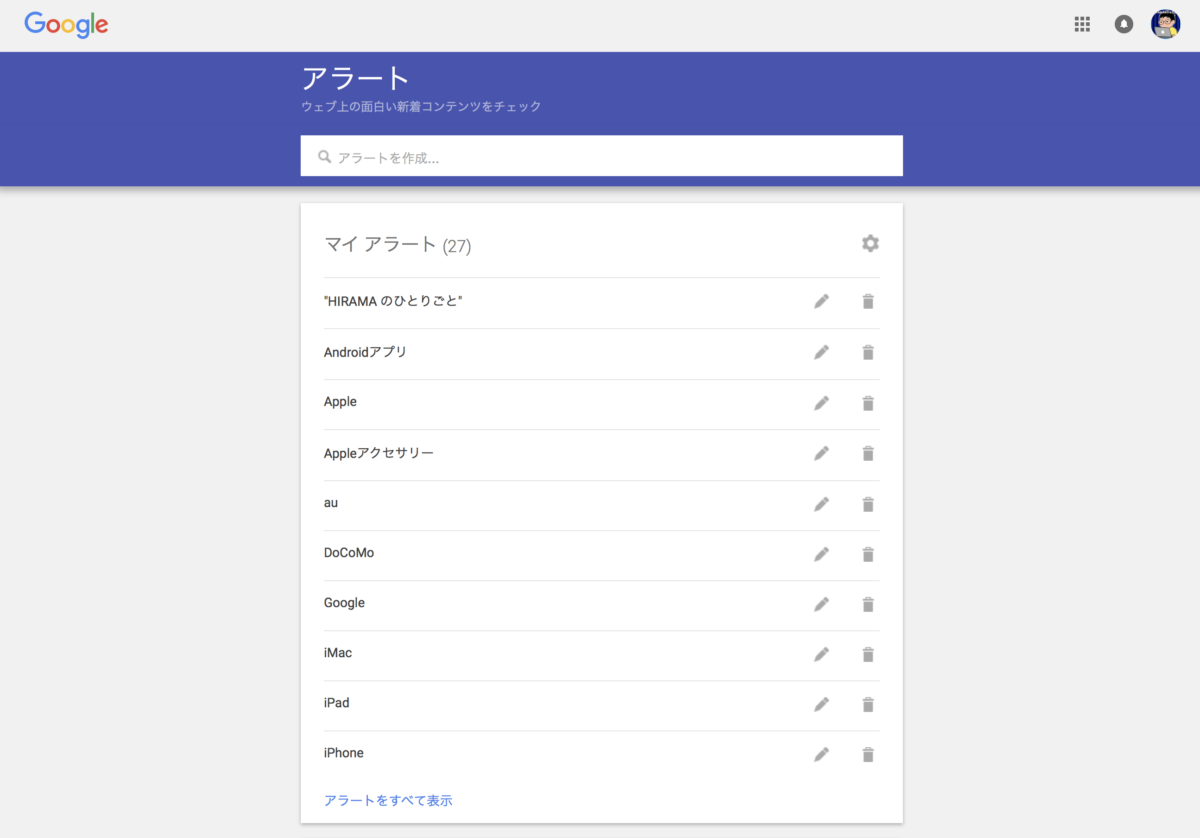
Googleのサービスなので当然ですが、Googleアカウントが必要になります。まずはGoogleアカウントを作成して続きをご覧ください!!
Googleアカウント作成後にこちらに入ると上記のような画面になります。
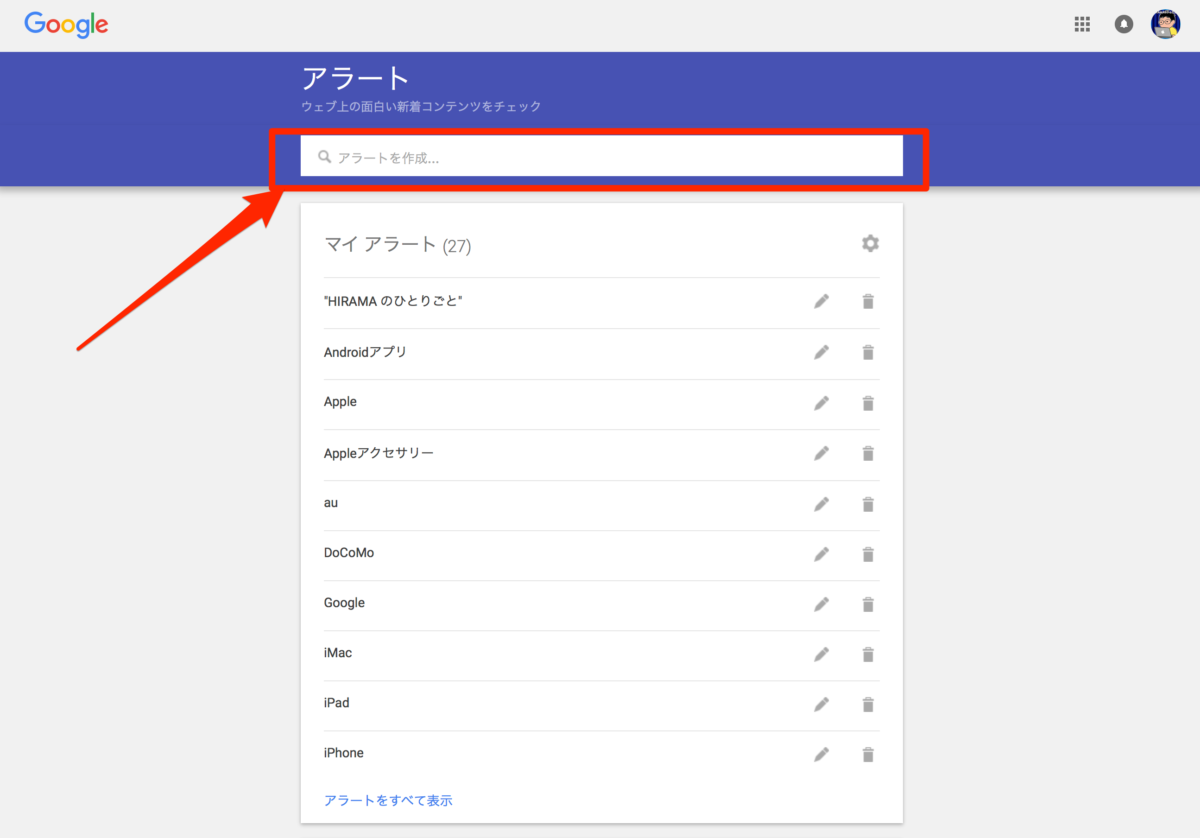
上部の検索バーに欲しい情報の単語をいれます。
僕のは大雑把に「Androidアプリ」とか「Apple」等をいれています。
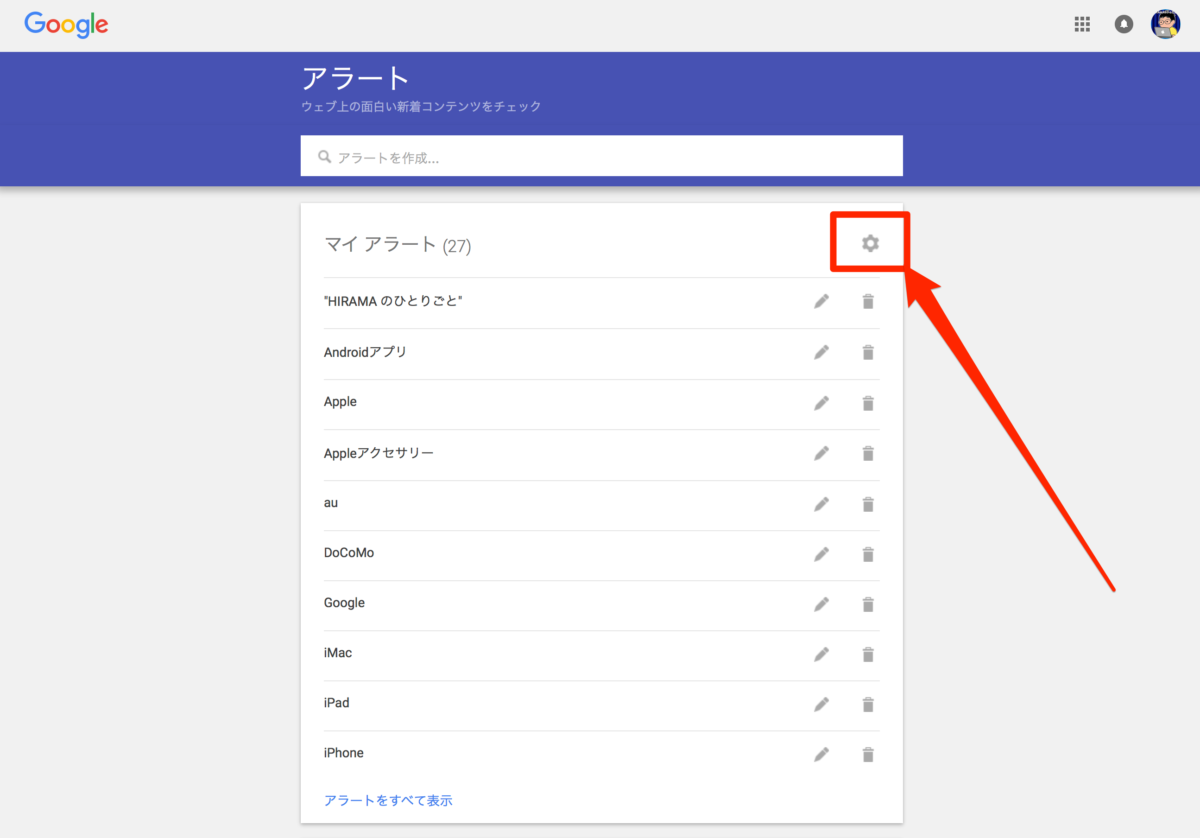
次にマイアラートの横にある歯車マークを選択します。
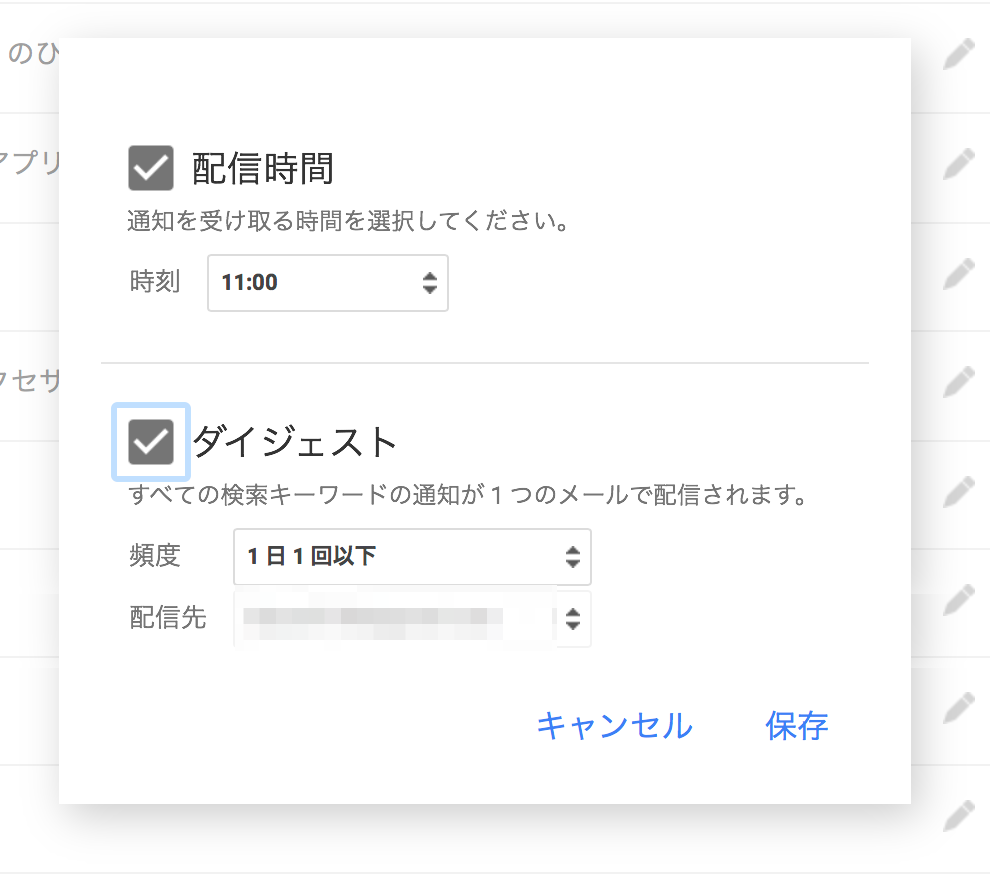
そうすると配信時間や更新された情報を配信先にメールでお知らせしてくれる機能を色々設定することが出来ます。
欲しい情報の最新版をメールでお知らせしてくれるんですね!
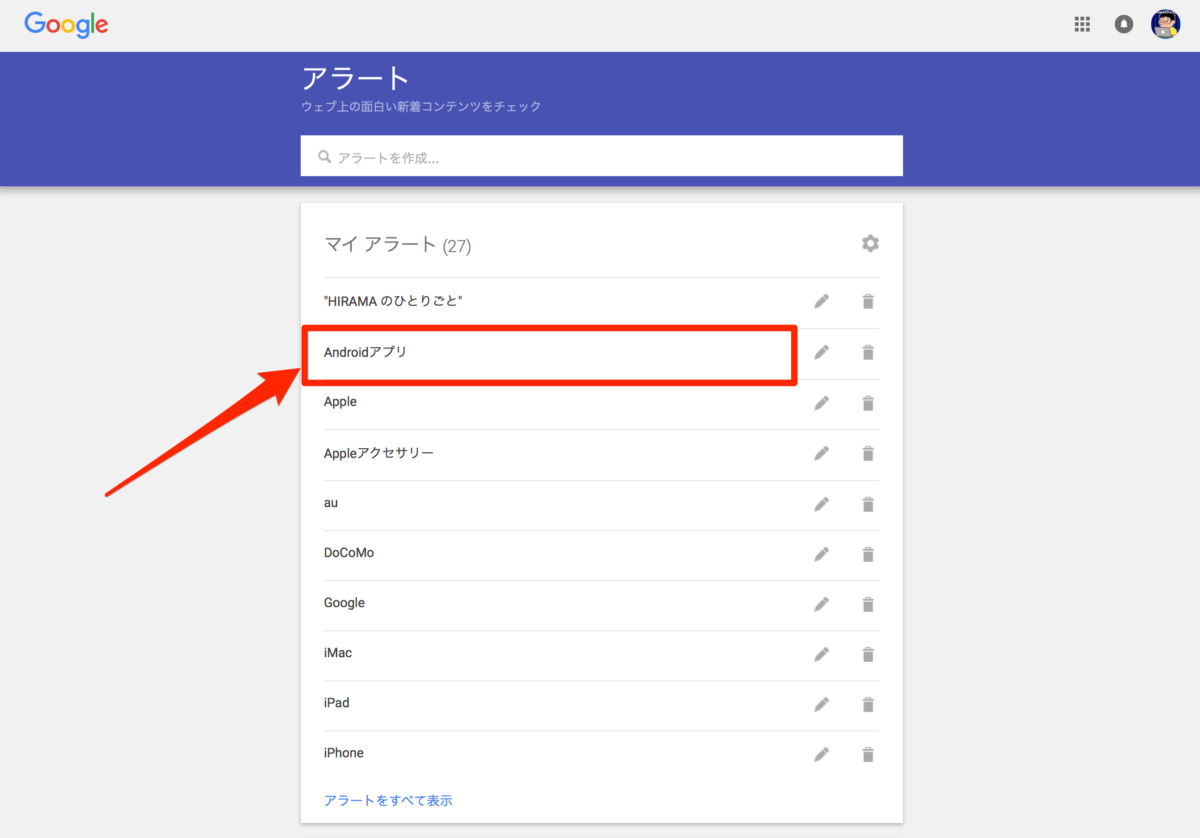
ちなみに作成した「Androidアプリ」のアラートを選択すると・・・▼
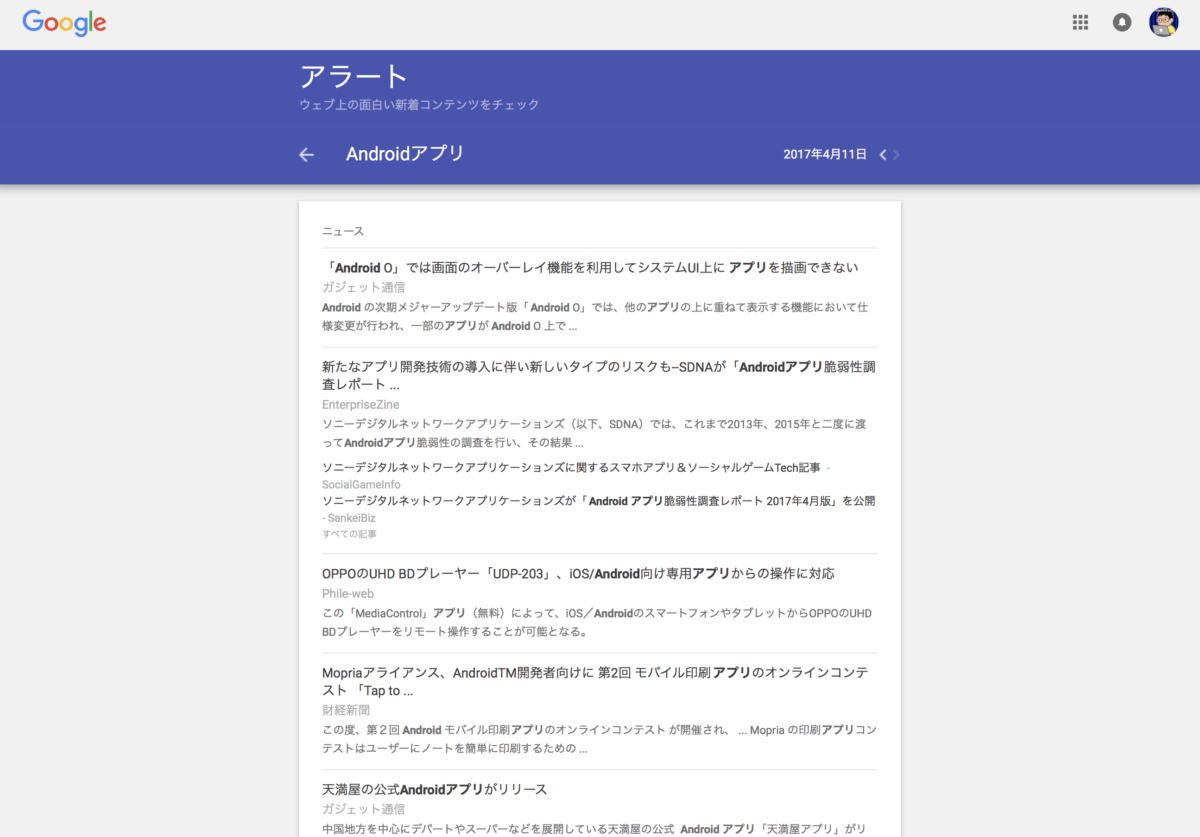
「Androidアプリ」に関する情報がズラッと並びます。
ただ僕はこの機能は特に使用はしてません。最新情報があればメールで届くのでメールで確認しています。
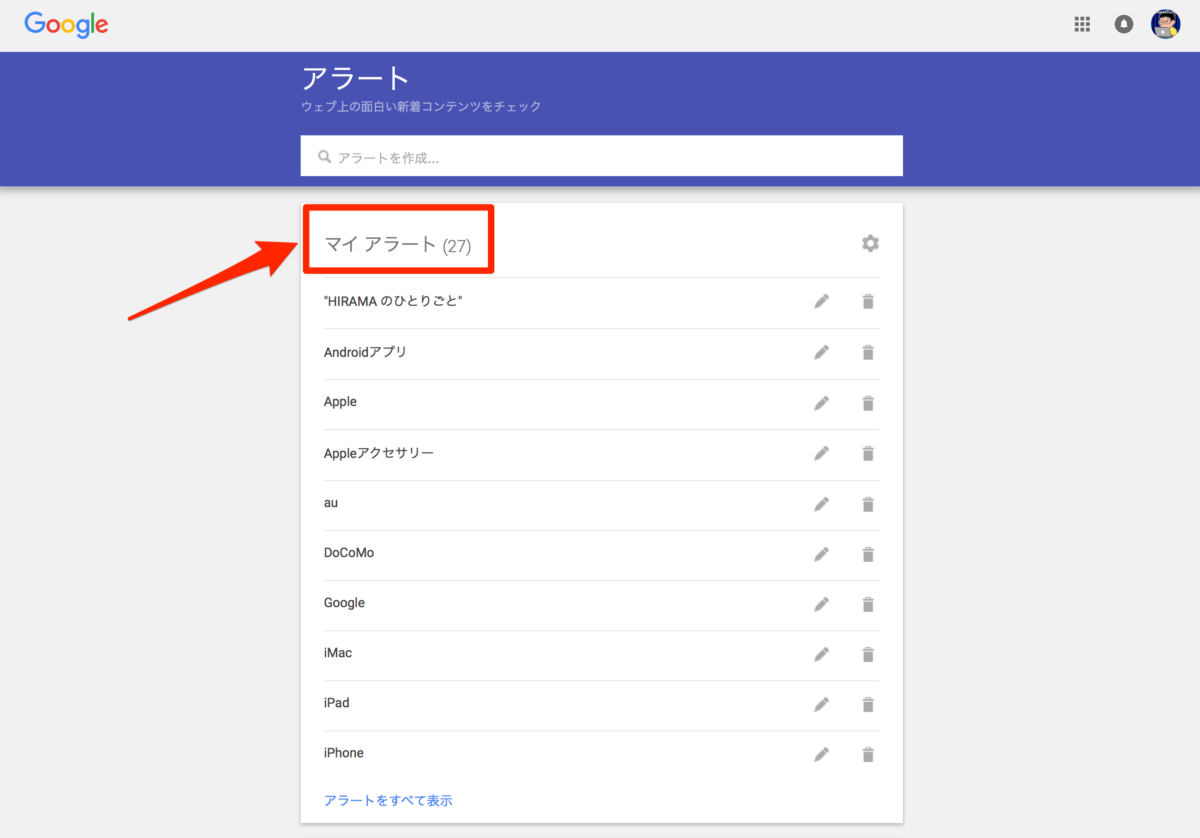
上記の「マイアラート」の横に(27)となっています。
これは僕が27個のアラートを設定していることになっています。
ひとつ注意点とすればアラートはいくらでも作成が可能ですが、設定しすぎるとメールが凄まじく受信するようになってしまうのでGoogleアラートのメール通知はOFFにしといたほうがいいですね!
僕も27個しか設定はしてませんが、それでも1日ほっとくと100件以上の最新情報をメールで受信することになるので仕事の休憩中や自宅で少しづつ読むようにしています。
ブログネタの参考になるかも!

Googleアラートからヒントを得てブログの執筆に役立てることもあるのでGoogleアラートは本当に便利です。
キーワードごとの最新記事をいち早く読むことも出来ますし、情報を得やすいです。
ただ呼んでいるだけでも面白いので自分だけのGoogleアラートの使い方を見つけてみてくださいね!
まとめ
長くGoogleアラートを使っているとだんだん、あって当たり前のものになっています。
ニュース系アプリから情報を見るのもいいですが、Googleアラート。
一度は体験してみてはいかがでしょうか?